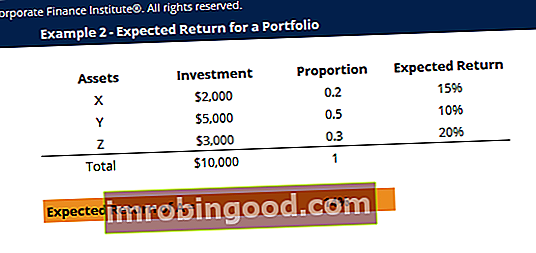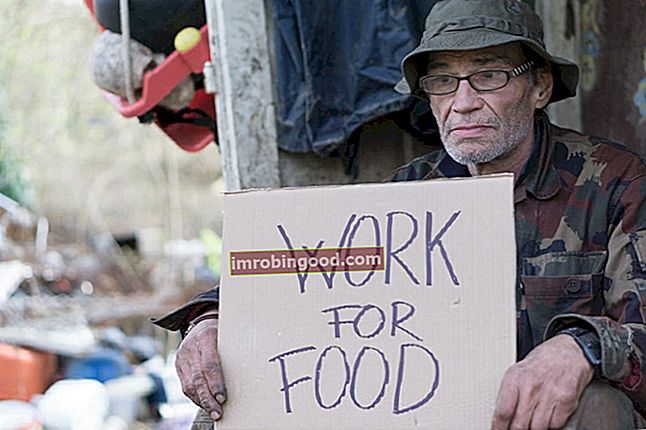Datu validācija programmā Excel ir esošs un pieejams rīks, kas nodrošina datu integritāti, veidojot finanšu modeli. Kas ir finanšu modelēšana Finanšu modelēšana tiek veikta programmā Excel, lai prognozētu uzņēmuma finanšu rādītājus. Pārskats par to, kas ir finanšu modelēšana, kā un kāpēc veidot modeli. Lai gan tas ir tikai vienkāršs papildu solis, datu validācija programmā Excel ir ļoti noderīgs rīks, lai nodrošinātu modeļa ievades un izvades. Šis raksts ir paredzēts, lai lasītājiem vienkāršāk un vienkāršāk saprastu, kāpēc un kā izmantot datu validāciju.
Datu validācijas piemērs programmā Excel
Šajā piemērā mēs izmantosim datu pārbaudi, lai nodrošinātu, ka bruto peļņa paliek robežās no 0 līdz 0,9.

Programmā Excel datu validācija ir atrodama lentes “Dati” sadaļā “Datu pārbaude”. Pēc noklikšķināšanas tiks parādīts datu validācijas logs. Tajā tiks parādītas trīs cilnes: Iestatījumi, Ievades ziņojums un Kļūdu brīdinājums.

Šajā ekrānuzņēmumā mēs varam redzēt, ka ievades diapazons “GrossMargin” ir iestatīts no 0 līdz 90 procentiem. Lai gan jūs nevarat redzēt cilni “Kļūdu brīdinājums”, tā ir iestatīta, lai brīdinātu lietotājus ar brīdinājuma ziņojumu, ja ievade “GrossMargin” ir iestatīta ārpus diapazona. Šis ir noderīgs piemērs, jo bruto starpība vienmēr ir no 0 līdz 1; tomēr ir ārkārtīgi reti, ja bruto peļņa pārsniedz 90% no pārdošanas apjoma. Lai nodrošinātu datu integritāti un izslēgtu iespēju, ka bruto peļņa pārsniedz 90% no pārdošanas, ir izmantota datu validācija.
Datu validācijas izmantošana nederīgu datu atrašanai
Ja modeļa ievados ievietojat datu validāciju, varat pārbaudīt, vai lietotāji ir iestatījuši ievades ārpus iepriekš iestatītajiem datu validācijas diapazoniem. Lai atzīmētu nederīgas datu ievades, varat noklikšķināt uz lentes “Dati”, pēc tam uz “Datu pārbaude” un visbeidzot uz “Apļa nederīgi dati”.

Datu validācijas demonstrēšana programmā Excel
Šajā demonstrācijā un visa kursa laikā mēs izmantojām programmu Excel 2016.
Pēc tam cilnē “Ievades ziņojums” mēs ierakstīsim ziņojumu, kas tiks parādīts mūsu ievadē. Zem virsraksta mēs rakstīsim “Lūdzu, ņemiet vērā:” un zem ievades ziņojuma mēs rakstīsim ziņojumu: “Lūdzu, ievadiet savu pieņēmumu par bruto peļņu. Vēsturiski bruto peļņa ir no 0 līdz 90 procentiem ”. Pirms noklikšķināt uz pogas “Datu pārbaude”, izmantojiet kursoru, lai izvēlētos ievadi, kuru vēlaties validēt. Šajā demonstrācijā izvēlētā ievade ir “GrossMargin”. Identiski iepriekšējam piemēram mēs iestatīsim, lai mūsu “GrossMargin” ievade būtu starp 0 un 0,9. Lai šai ievadei pievienotu datus, vienkārši noklikšķiniet uz “Datu pārbaude” un cilnē “Iestatījumi” iestatiet kritērijus.


Kad šis iestatījums ir pabeigts, ievadā “GrossMargin” tas parādīs:

Ievades ziņojums darbosies kā atgādinājums visiem jaunajiem lietotājiem iestatīt ievadi starp diapazonu, kā rakstīts piezīmē.
Visbeidzot, cilnē “Kļūdu brīdinājums” varat iestatīt dažādus brīdinājuma stilus, tostarp “Stop”, “Warning” un “Information”. Mūsu demonstrācijai mēs iestatīsim stilu uz “Brīdinājums”. Nosaukums būs arī “Brīdinājums” ar kļūdas ziņojumu “Jūs esat ievadījis pieņēmumu par bruto peļņu, kas nav no 0 līdz 90 procentiem”.

Pēc tam mēs noklikšķiniet uz Labi, lai pabeigtu datu validācijas iestatījumus. Tagad ievadīsim “GrossMargin” ievadi 95%, lai pārliecinātos, ka kļūdas ziņojums darbojas kā paredzēts. Ja tas ir pareizi aizpildīts, parādīsies šis kļūdas ekrāns, kad “GrossMargin” ievietosiet 95%:

Kad parādīsies kļūdas ziņojums, mēs noklikšķināsim uz “Jā”, lai turpinātu. Tad mēs izmantosim funkciju “Aplis nederīgi dati”, kā paskaidrots iepriekš, lai atrastu ievadi, kas atrodas ārpus mūsu iepriekš iestatītā diapazona.

Kopsavilkums
Datu validēšanas rīks programmā Excel ir viegli lietojama prasme, kas lietotājiem ļauj nodrošināt datu integritāti un tādējādi droši izmantot savus modeļus. Šajā rakstā mēs izpētījām soli pa solim datu validācijas iestatīšanu atlasītajām ieejām, ievades kritēriju iestatīšanu, ievades ziņojuma izvēli un, visbeidzot, brīdinājumu par kļūdām. Mēs arī iemācījāmies atzīmēt nederīgus datus, izmantojot rīku “Circle Invalid Data”.
Papildu resursi
Paldies, ka izlasījāt finanšu rokasgrāmatu par datu validēšanu programmā Excel. Skatiet šādus papildu bezmaksas finanšu resursus, lai turpinātu kļūt par pasaules klases finanšu analītiķi.
- Jutīguma analīze finanšu modelēšanā
- Nekustamā īpašuma finanšu modelēšana
- Startēšanas / e-komercijas finanšu modelis un vērtēšana
- Kalnrūpniecības finanšu modelis un vērtēšana